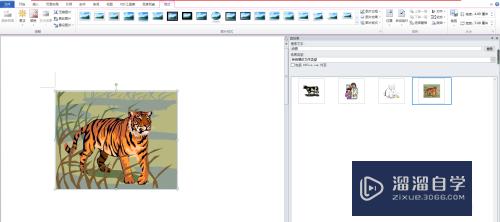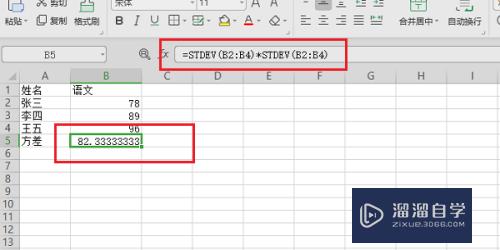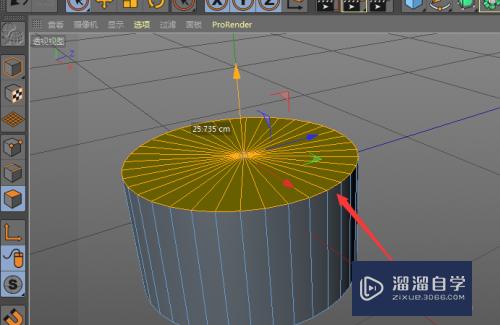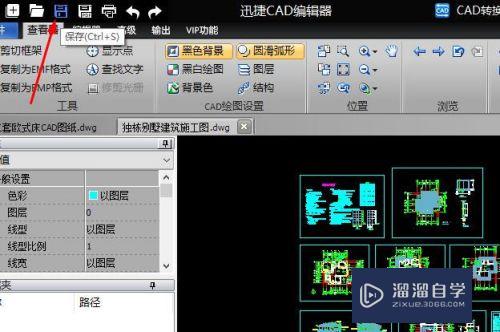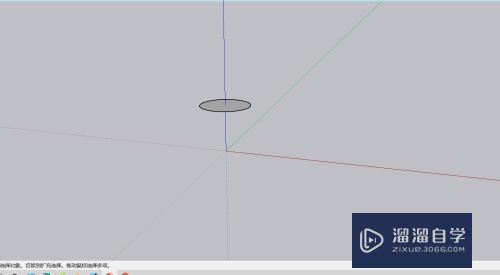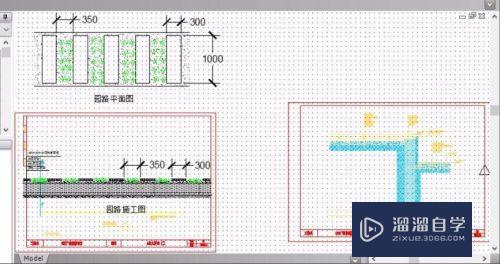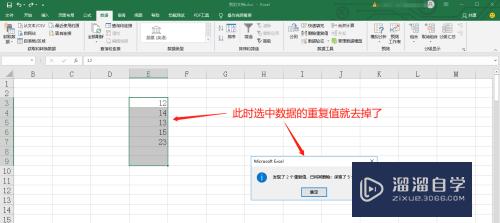3DMax模型的捕捉命令怎么用优质
3DMax是一款目前比较专业的三维建模软件。软件里面进行场景设计时。有时候模型多了。以及模型有多个面。我们需要用捕捉来确定要修改的不为。所以快来学习3DMax模型的捕捉命令怎么吧!
工具/软件
硬件型号:戴尔DELL灵越14Pro
系统版本:Windows7
所需软件:3DMax2010
方法/步骤
第1步
首先打开3dmax。并以长方体为例。画了一个模型。
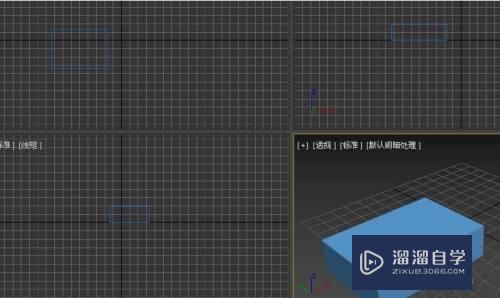
第2步
在捕捉开关上右键长按。会出现3个选项。一个是2维捕捉。即用于栅格平面上的捕捉。一个是2.5维捕捉。用来捕捉3维空间的平面捕捉。一个是3维捕捉。用来捕捉3维空间。

第3步
进行一些设置。打开栅格和捕捉设置。在捕捉选项卡上。清除全部后选择端点。然后关闭。

第4步
为方便理解。按F3进入线框模式。长方体就变成这样的图形了。以线框方式显示。
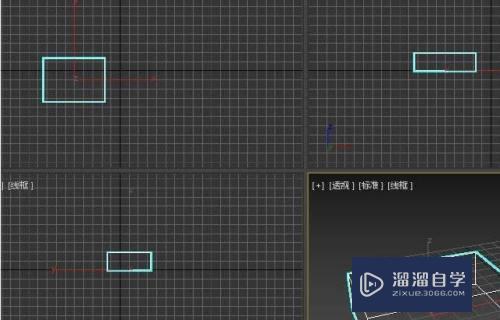
第5步
若想在长方体某一端点旁画长方体。比如说想在顶视图上。则可把鼠标右键点击某一空白处。选择相应的视图。我们可以将鼠标放在其中一个端点上。当出现捕捉图标时。左键拖动即可创建。
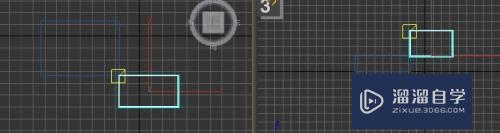
第6步
画好之后要养成关闭捕捉的习惯。以防止画错。
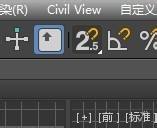
以上关于“3DMax模型的捕捉命令怎么用”的内容小渲今天就介绍到这里。希望这篇文章能够帮助到小伙伴们解决问题。如果觉得教程不详细的话。可以在本站搜索相关的教程学习哦!
更多精选教程文章推荐
以上是由资深渲染大师 小渲 整理编辑的,如果觉得对你有帮助,可以收藏或分享给身边的人
本文标题:3DMax模型的捕捉命令怎么用
本文地址:http://www.hszkedu.com/66580.html ,转载请注明来源:云渲染教程网
友情提示:本站内容均为网友发布,并不代表本站立场,如果本站的信息无意侵犯了您的版权,请联系我们及时处理,分享目的仅供大家学习与参考,不代表云渲染农场的立场!
本文地址:http://www.hszkedu.com/66580.html ,转载请注明来源:云渲染教程网
友情提示:本站内容均为网友发布,并不代表本站立场,如果本站的信息无意侵犯了您的版权,请联系我们及时处理,分享目的仅供大家学习与参考,不代表云渲染农场的立场!